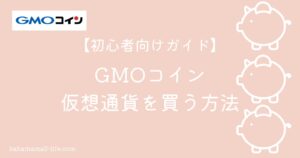ビットフライヤー(bitFlyer)で口座開設したいな。
手続きめんどくさそうだけど、できるかな!?
今回の記事は、そんな方に向けて書いています。
ビットフライヤーで口座開設すれば、少額つみたてができるし、
イーサリアムも手数料の安い取引所で購入できます。
ビットフライヤー口座開設は無料です!
リスク分散のための取引所のひとつとして、
ビットフライヤーも口座開設しておくといいですね。
今回の記事では、ビットフライヤーで口座開設する方法を
初心者にもわかりやすく丁寧に解説していきますよ。
それではどうぞーー!
ビットフライヤーの口座開設登録手順カンタン5ステップ
①アカウント登録
②2段階認証
③基本情報の登録
④本人確認資料の提出
⑤銀行口座の登録
ビットフライヤーの口座開設登録手順カンタン5ステップ
ビットフライヤーの口座開設は、下記の5ステップで完了です。
①アカウント登録
②2段階認証
③基本情報の登録
④本人確認資料の提出
⑤銀行口座の登録
それではステップごとに詳しくみていきましょう。
ステップ①アカウント登録
まずはアカウント登録からです。
アカウント登録①ビットフライヤー公式サイトにアクセス
ビットフライヤー公式サイトにアクセスし、
メールアドレスを入力して、「無料登録はこちら」をタップ。


登録したメールアドレスあてに「アカウント登録確認メール」が届きます。
メールを開いて、アカウント登録確認のURLをクリック。
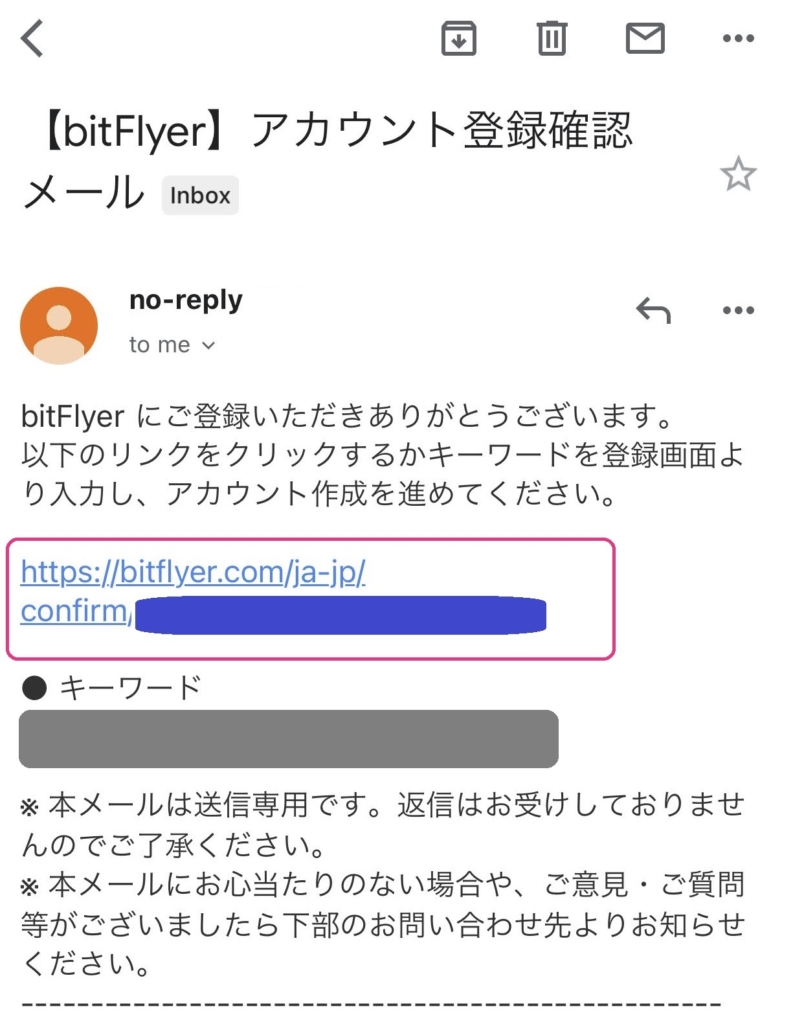
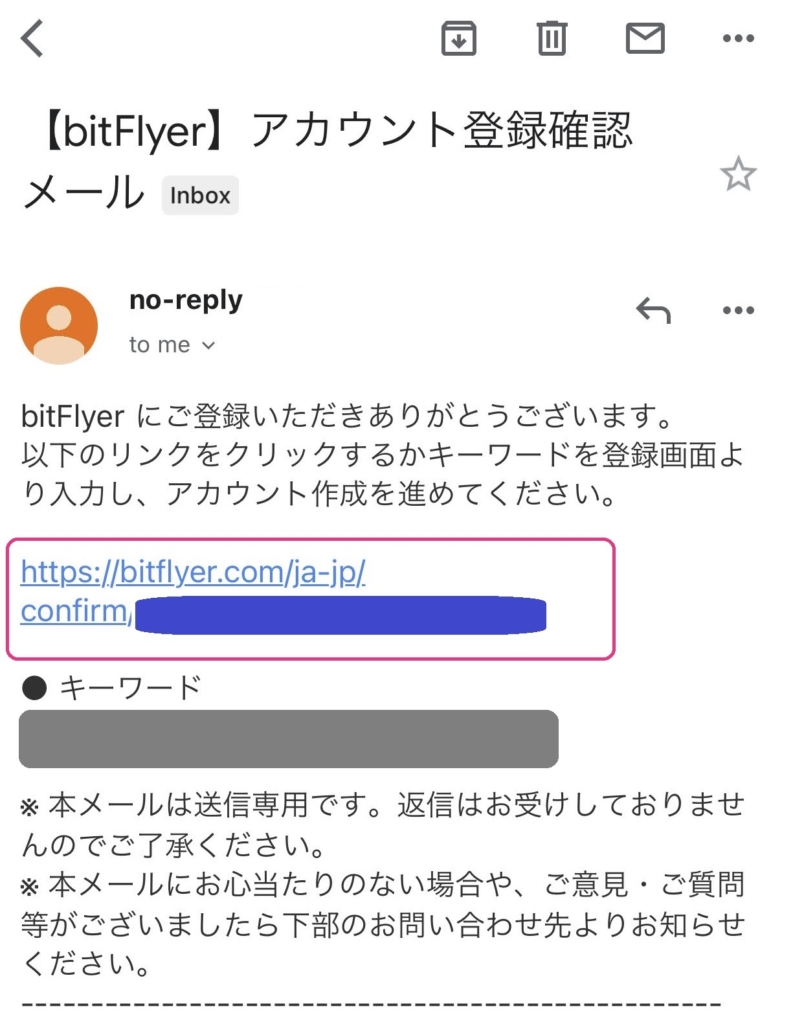
アカウント登録②パスワード設定
パスワードと確認用パスワードを入力。
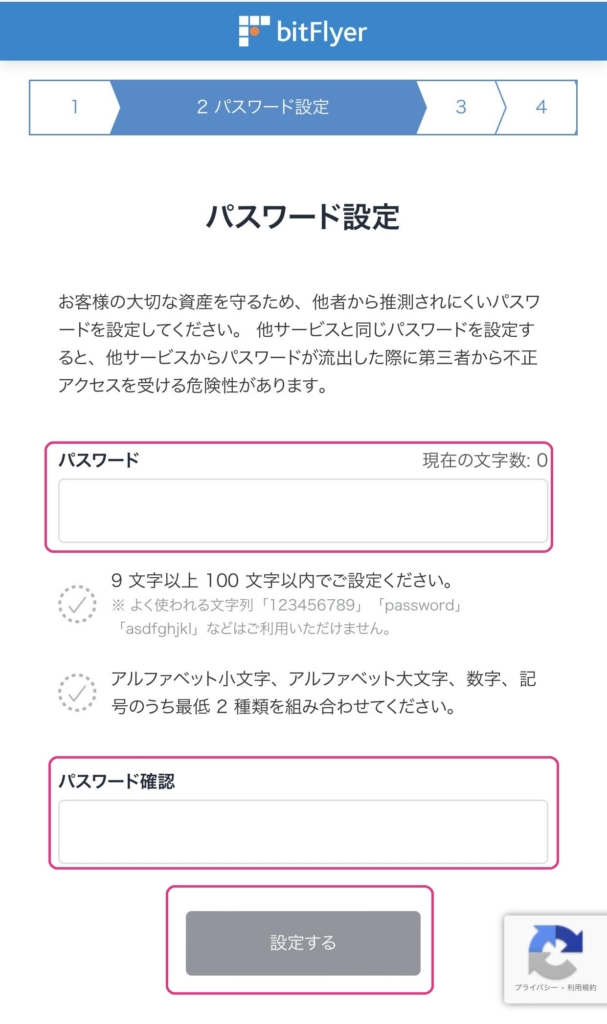
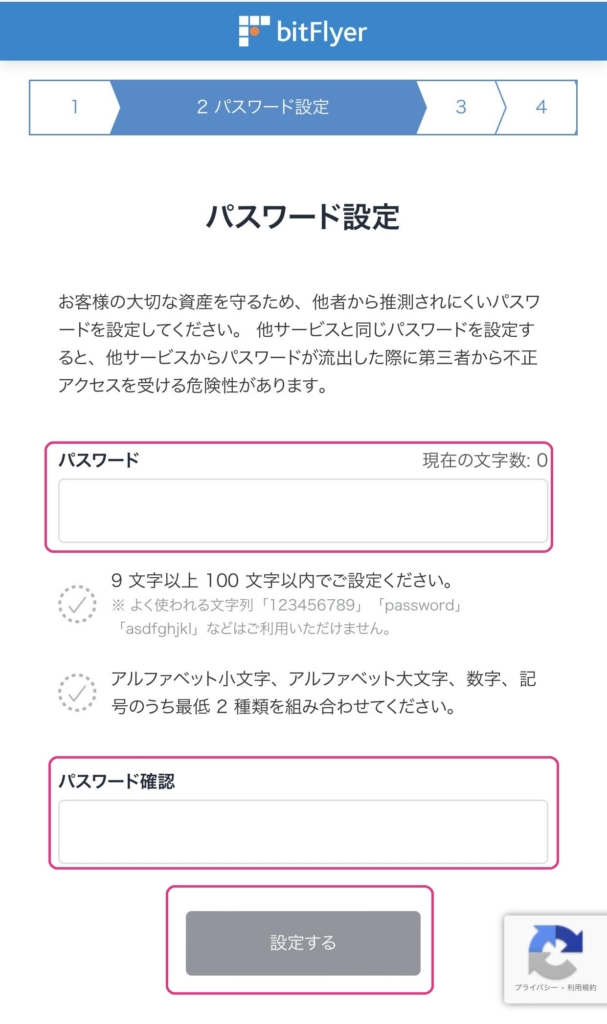
各規約を確認し、左側のボックスにチェック(✓)を入れ、「同意する」をタップ。
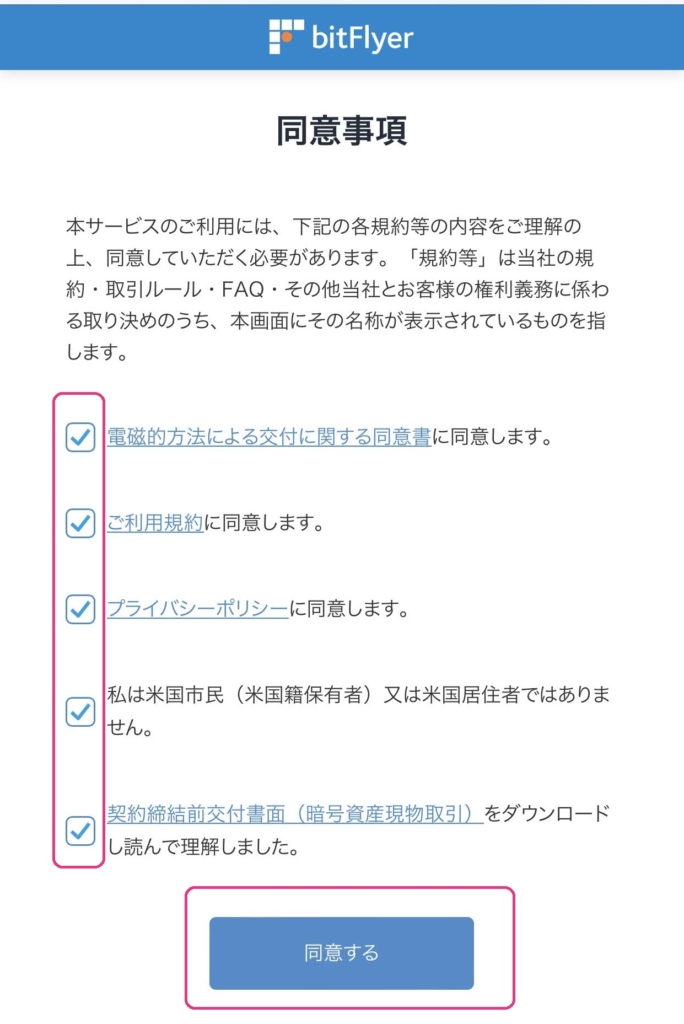
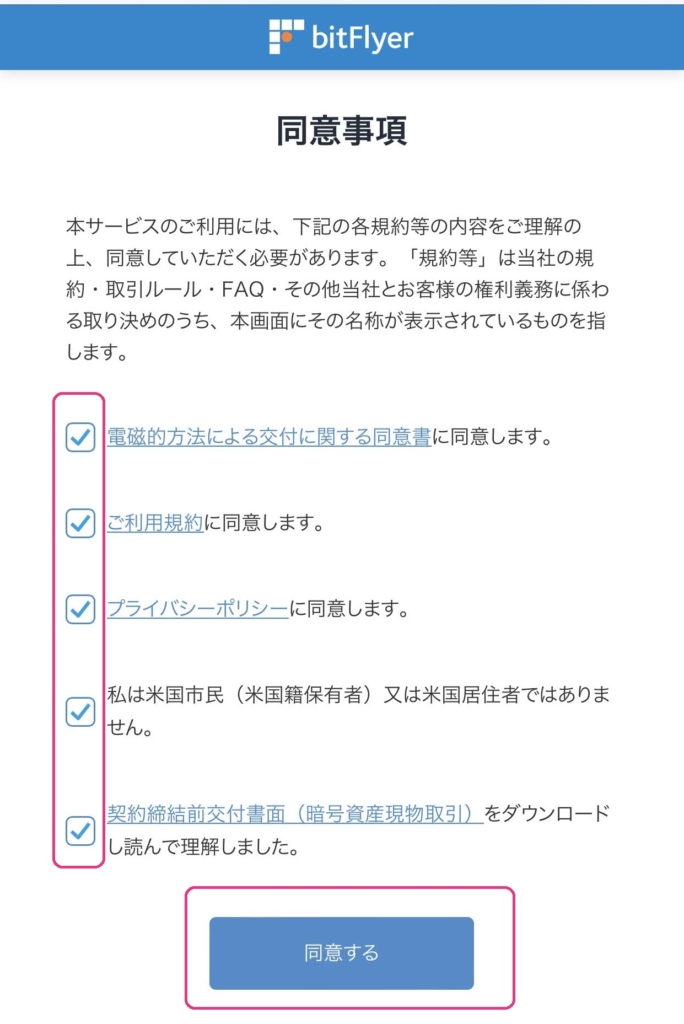
ステップ②2段階認証
次に、セキュリティのための2段階認証を設定します。
確認コードをSMSもしくは、認証アプリで受け取ります。
わたしは、ビットフライヤーが強く推奨している認証アプリで設定しました。
コインチェックでも使ったGoogle Authenticatorで設定できるよ。
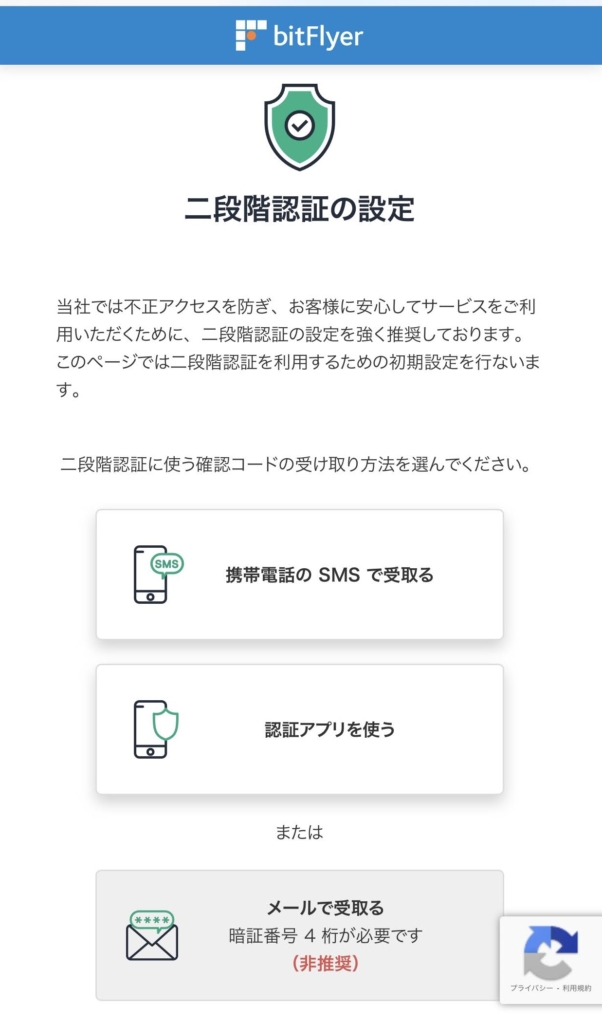
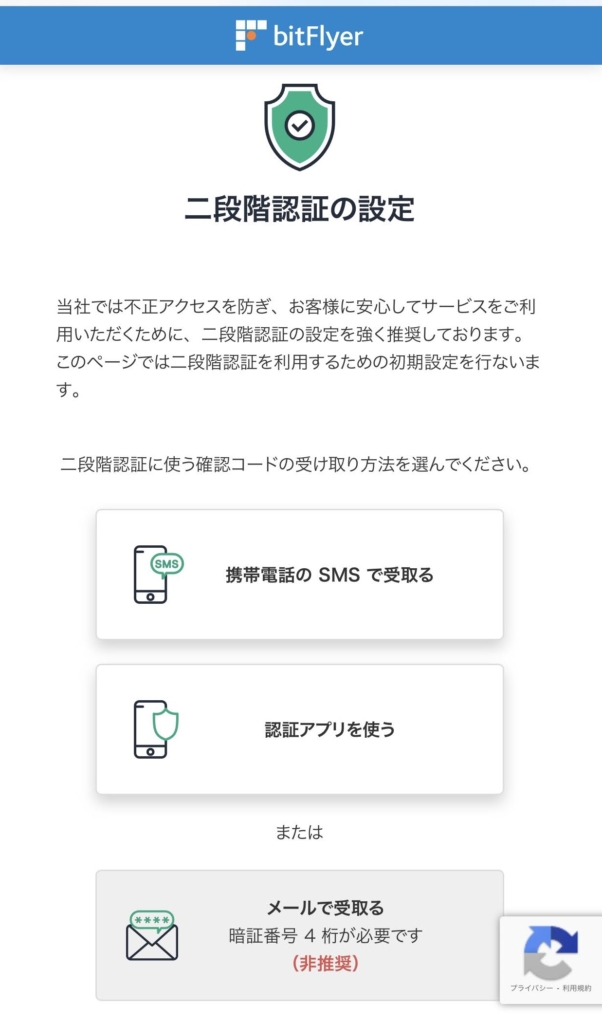
認証アプリがインストールまだの方は先にインストールしましょう。
Google Authenticatorを使います。
インストールが済んだら、「次のステップへ進む」をクリック。
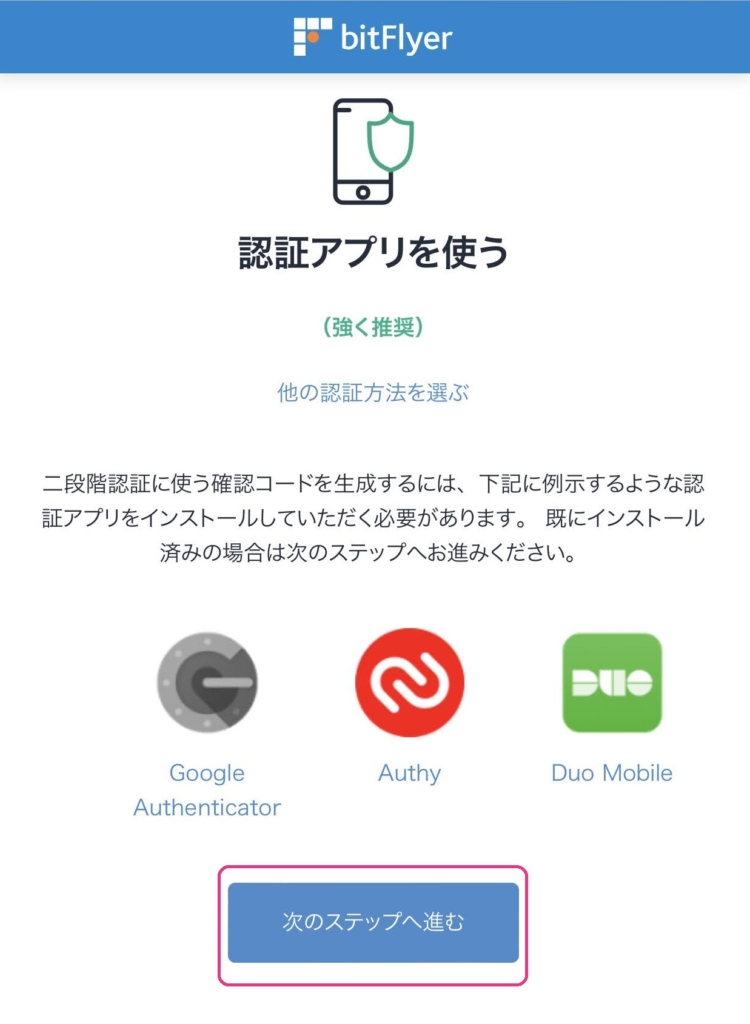
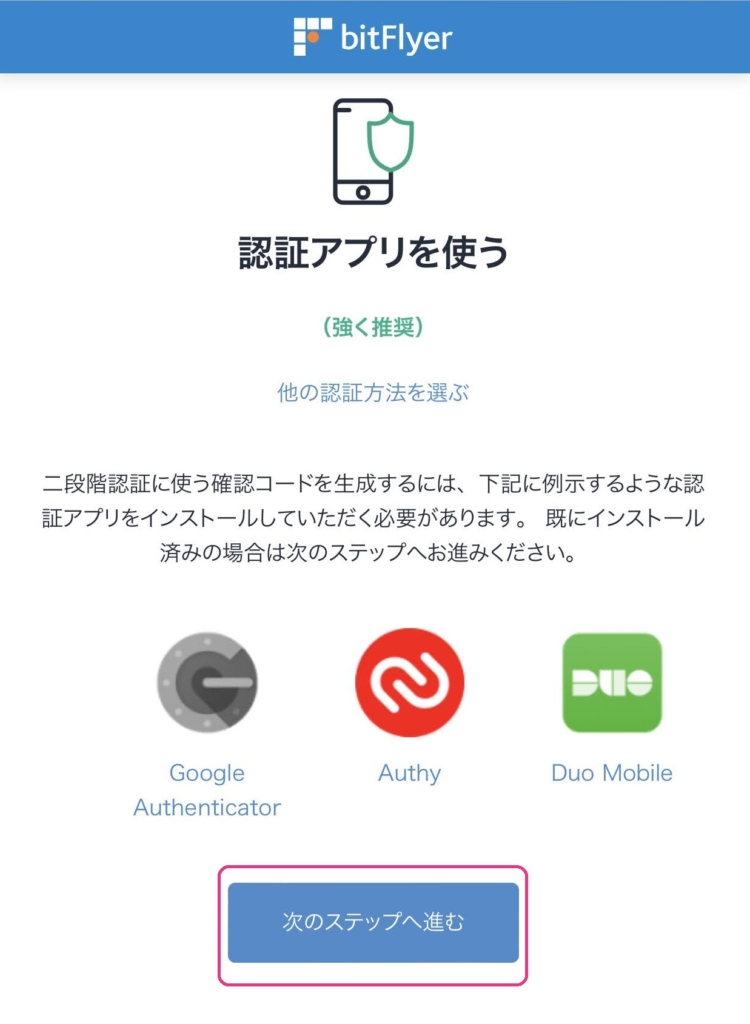
セットアップキーをコピーします。
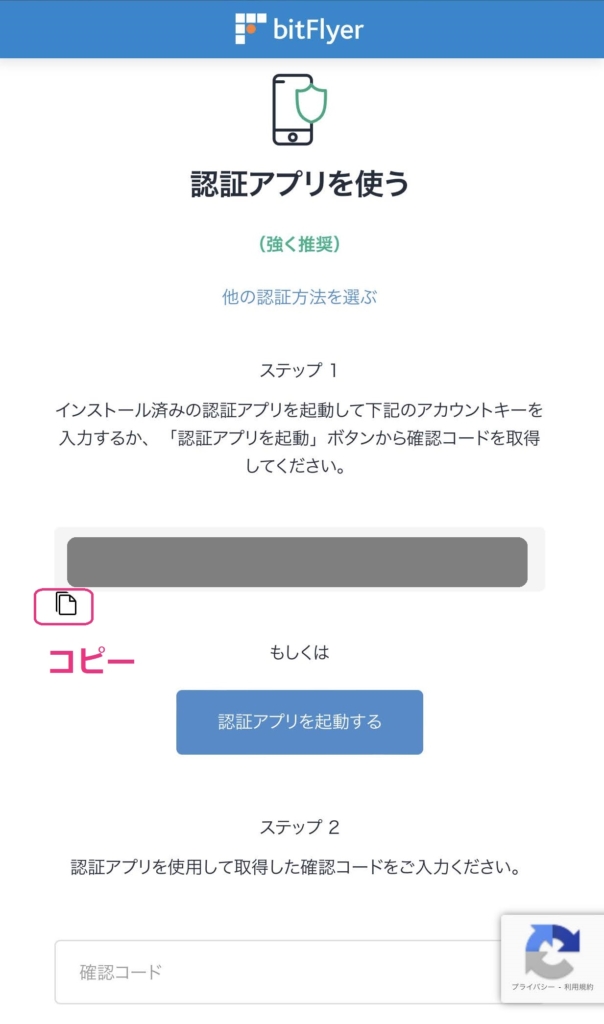
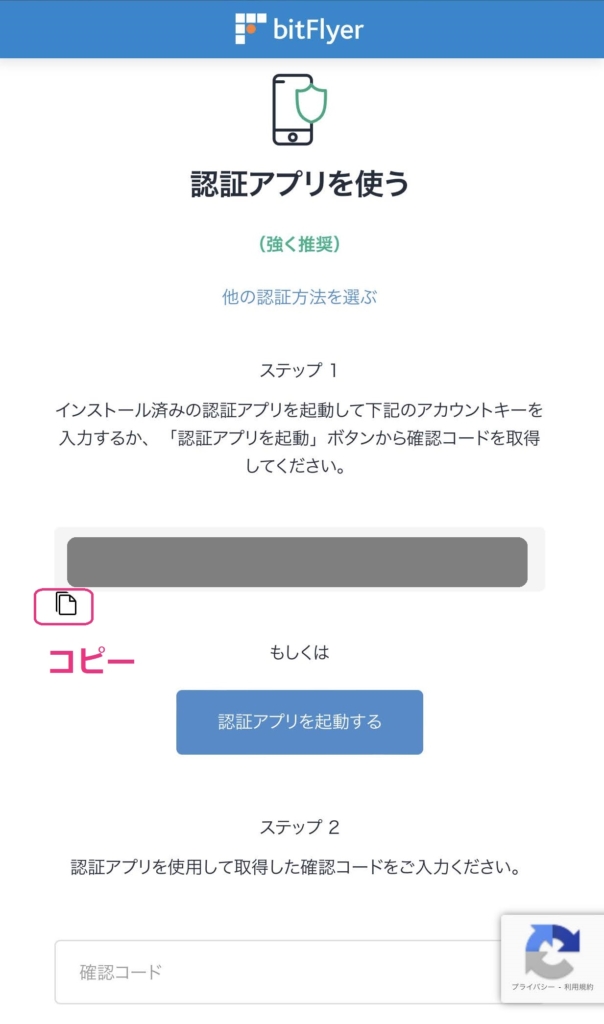
次に認証アプリ(Google Authenticator)を起動してアカウント登録をしていきます。
Google Authenticator内での設定をしていきます。
右下の+マークからアカウントを追加できます。
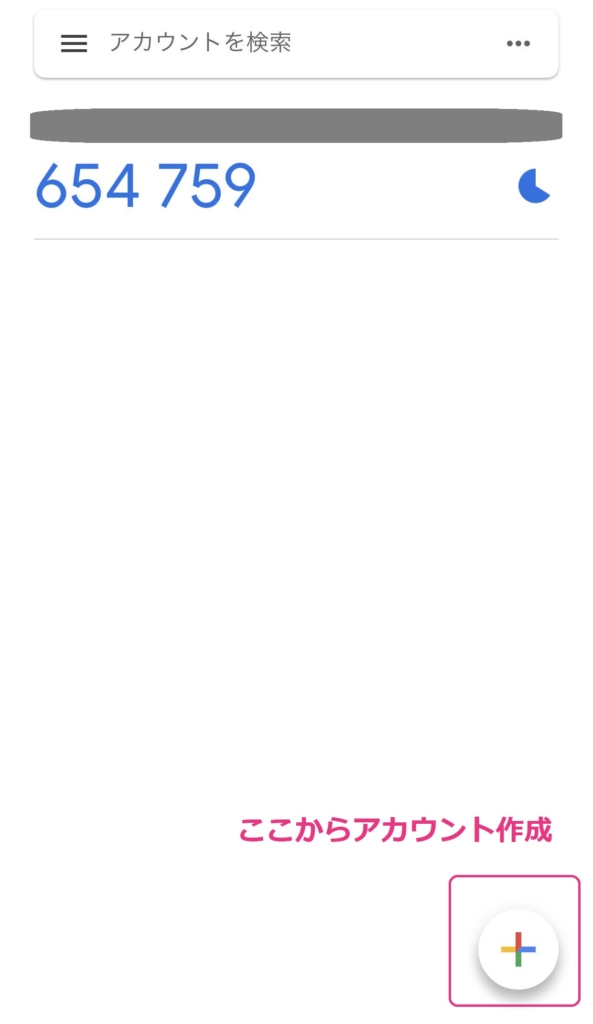
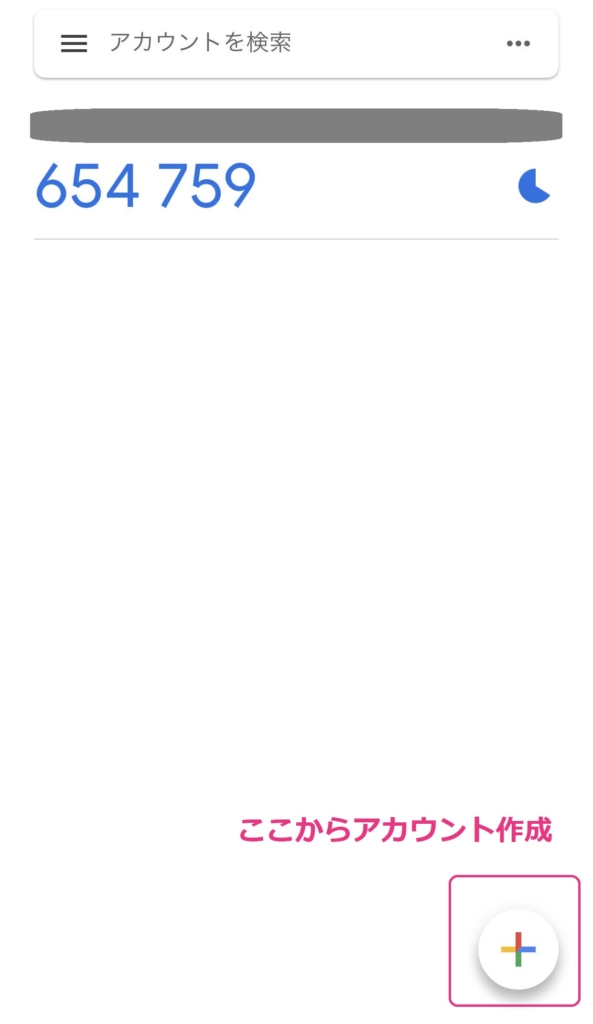
「セットアップキーを入力」をタップ。
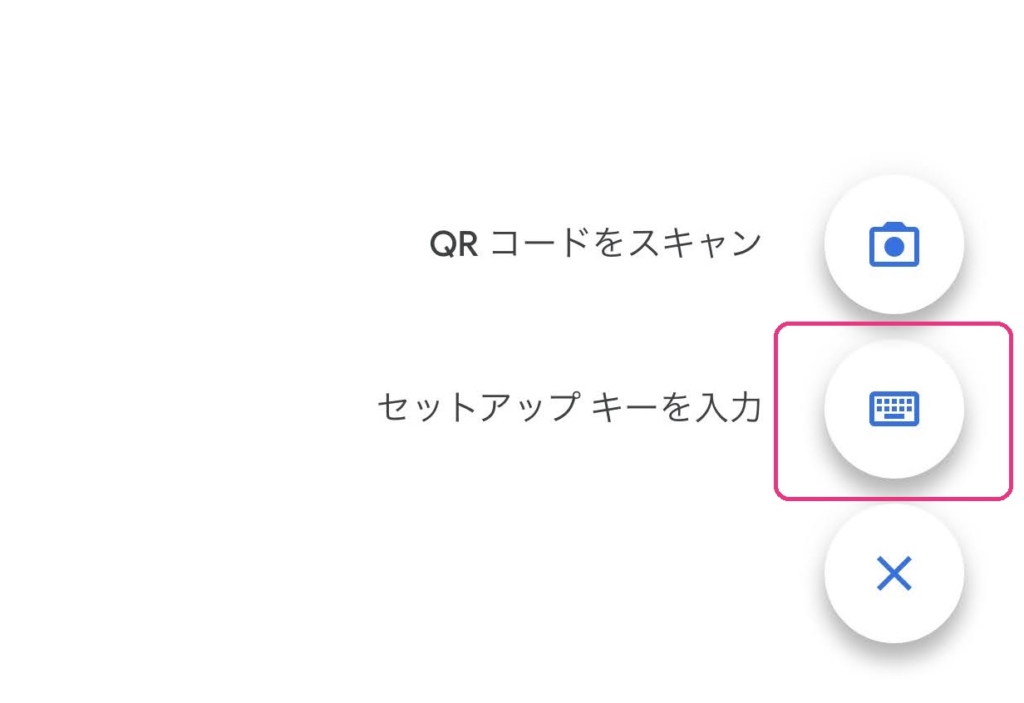
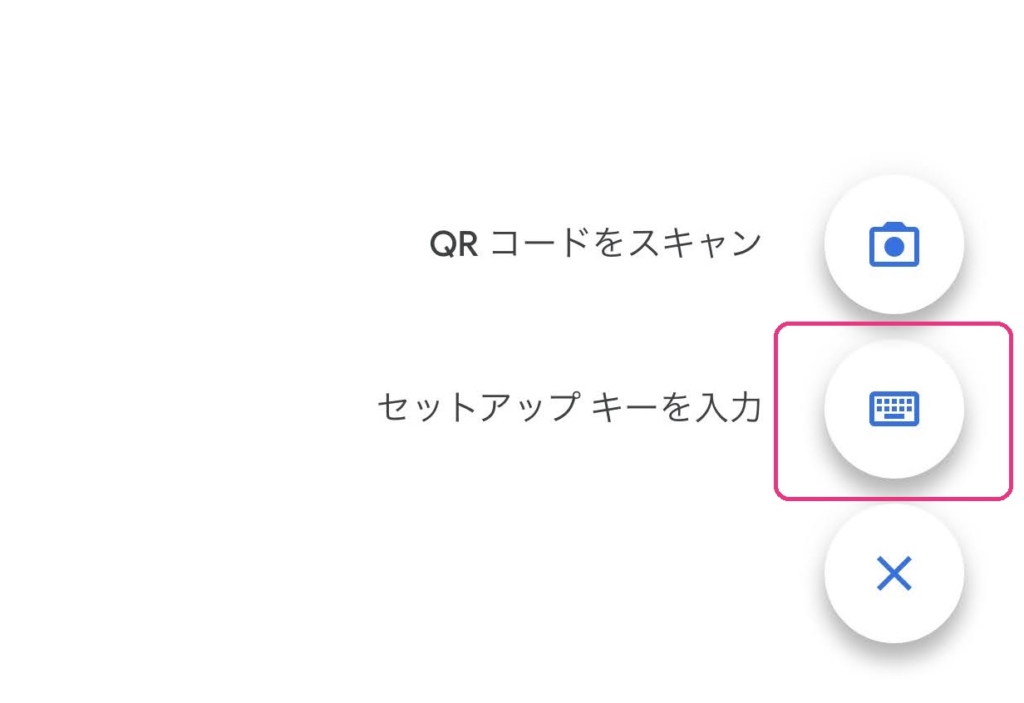
アカウント情報を入力します。
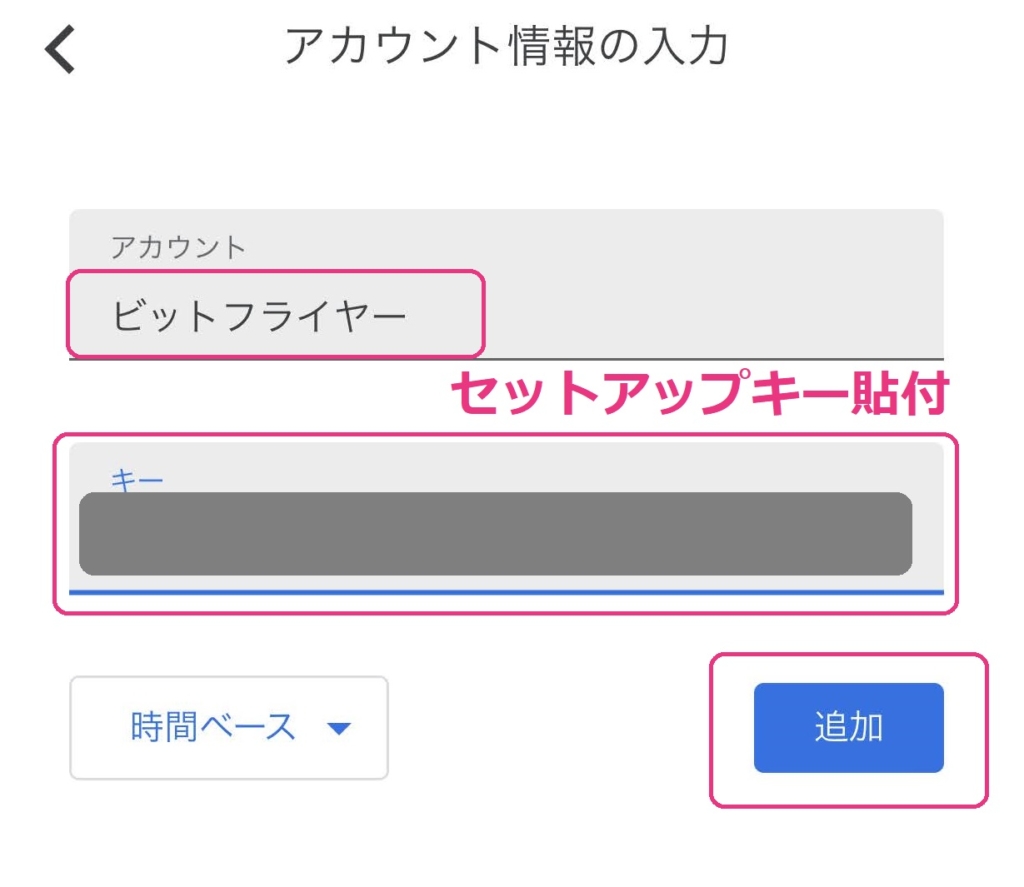
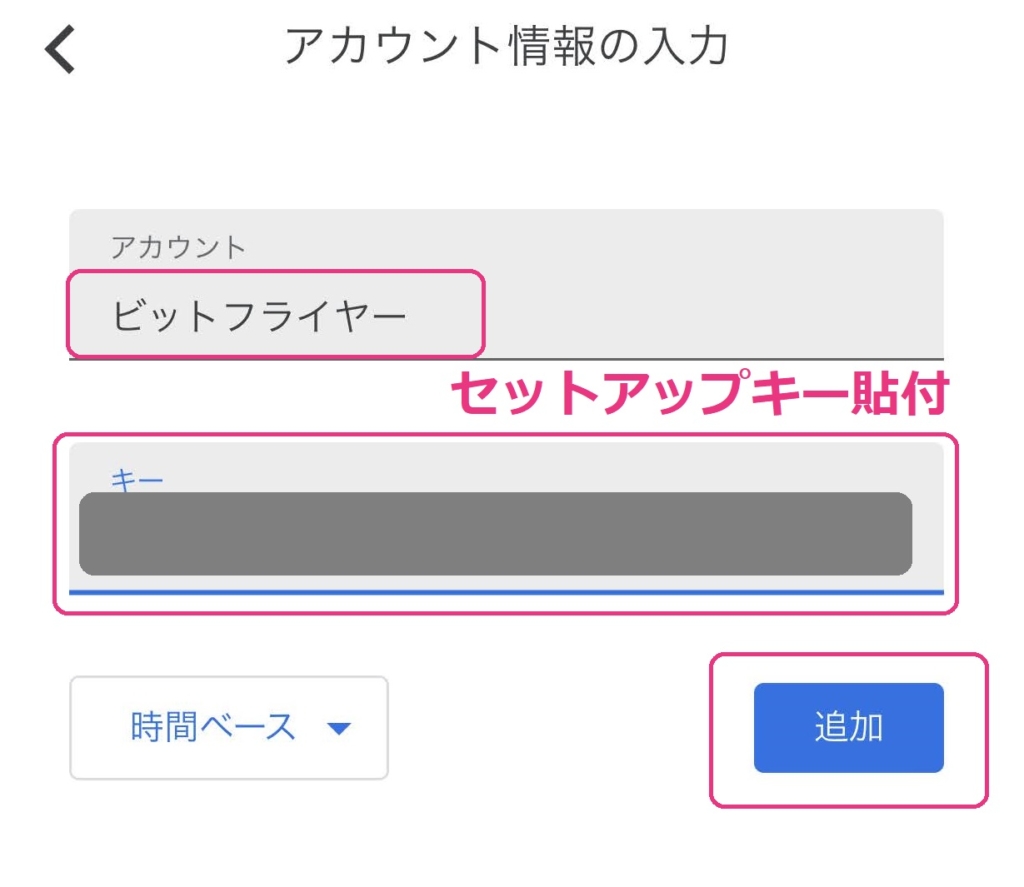
・アカウント:ビットフライヤー
(ビットフライヤーのものだとわかるような名前にしておきましょう。)
・キー:コピーしたセットアップキーを貼り付け。
・時間ベース:そのままでOK
「追加」をタップ。
ビットフライヤーのキーとして、6桁の数字が表示されます。
6桁の数字を長押ししてコピー。


ビットフライヤーのアプリに戻り、コピーした6桁のコードを貼り付け。
「認証する」をタップ。
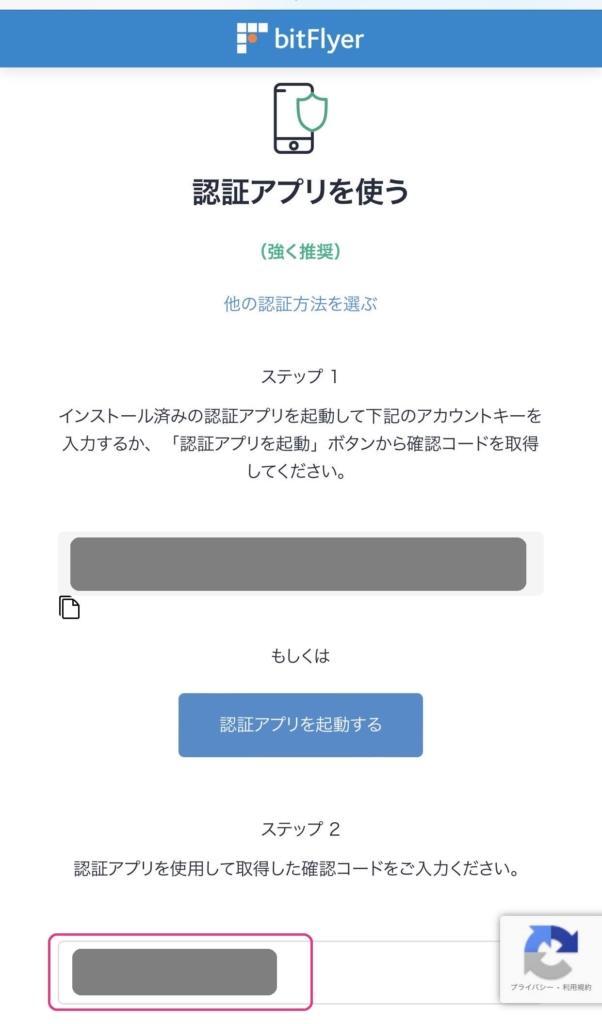
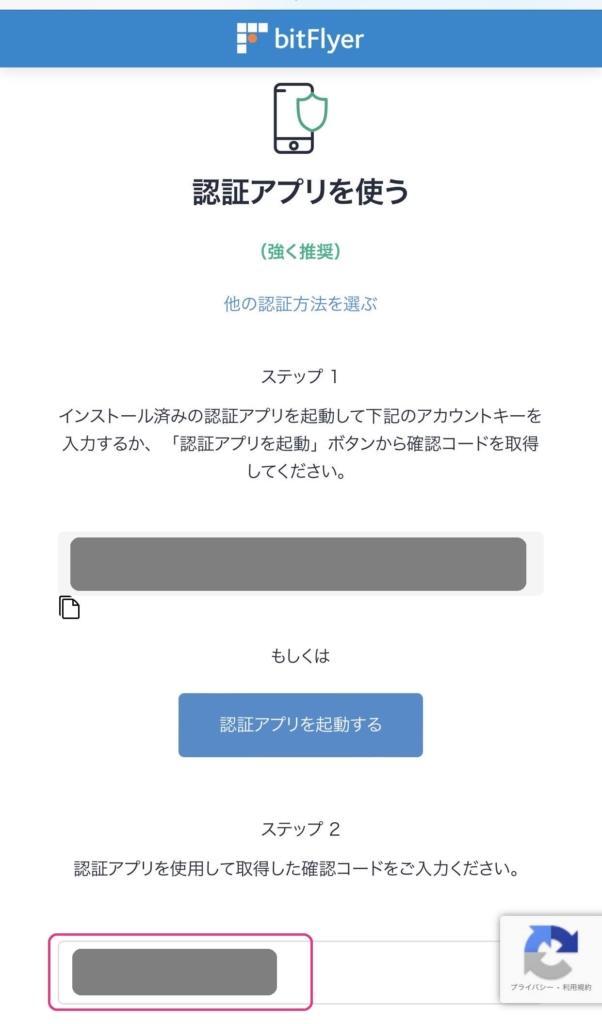
「設定する」をタップ。
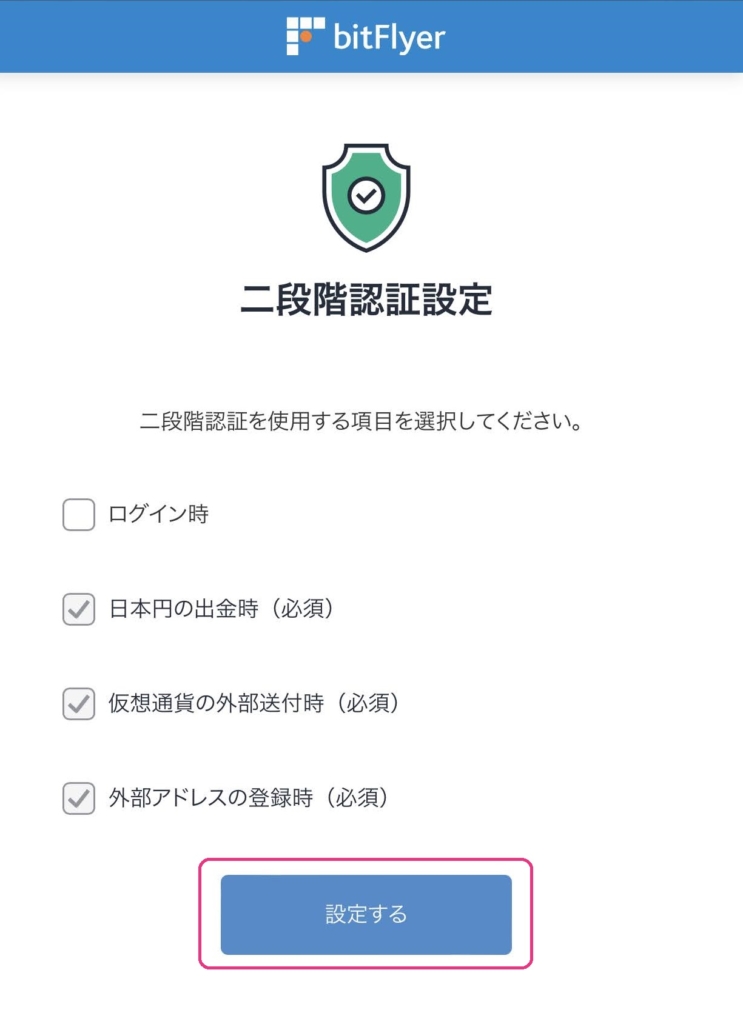
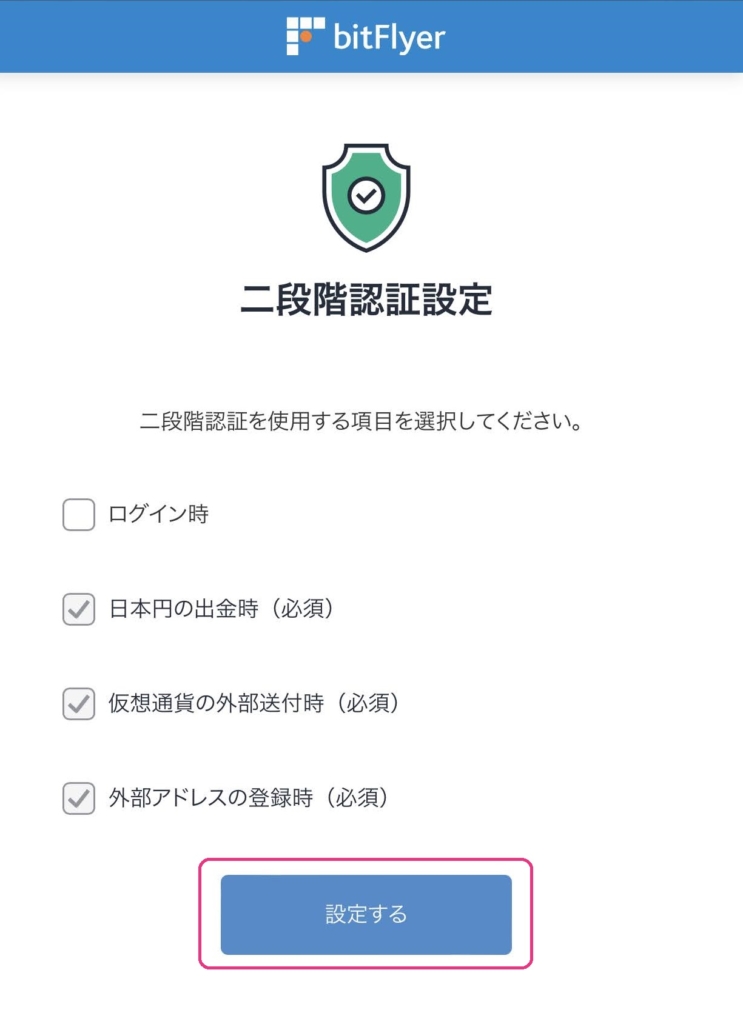
ステップ③基本情報の登録
次に、基本情報の登録をしていきます。
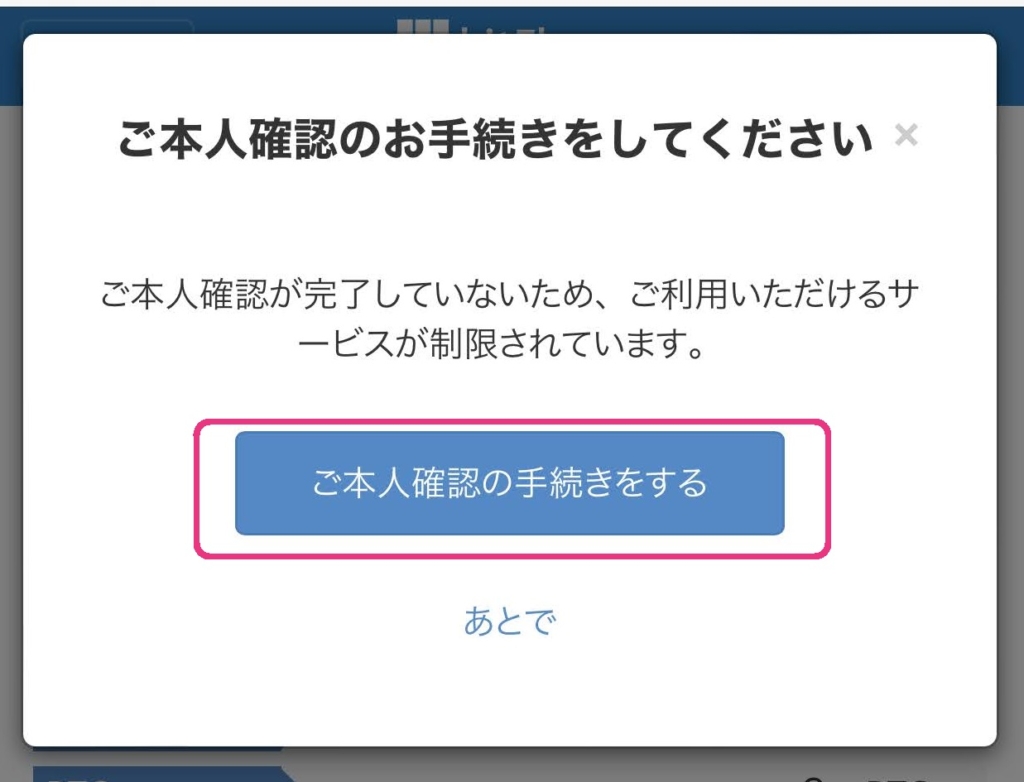
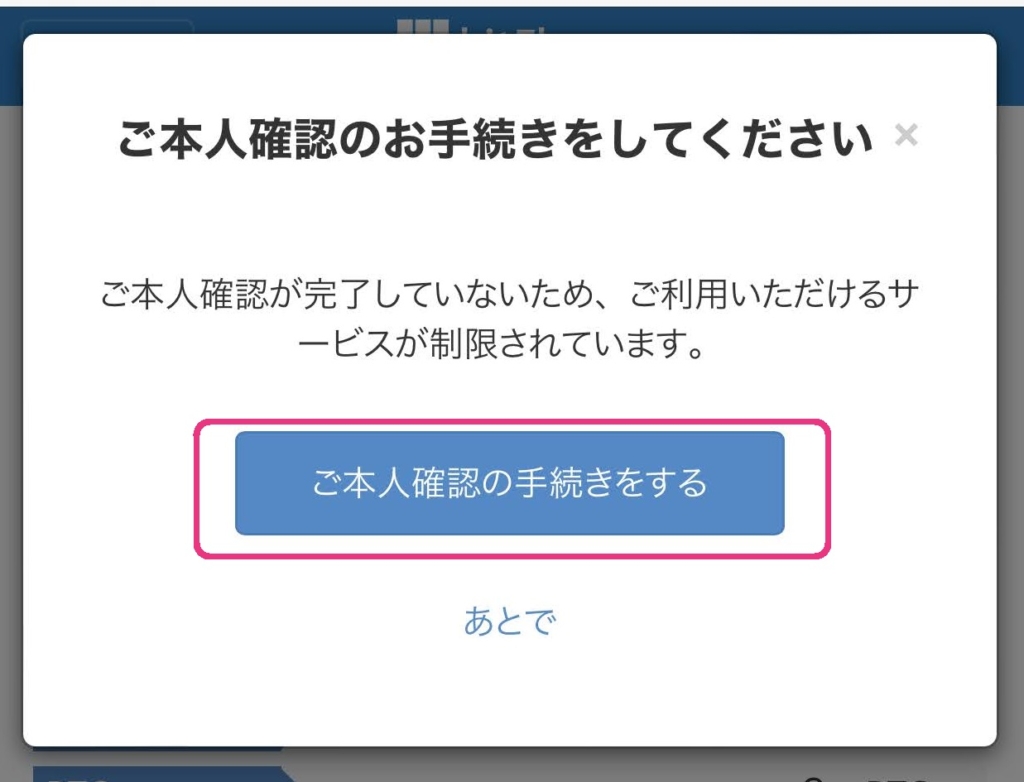
ご本人情報を入力。
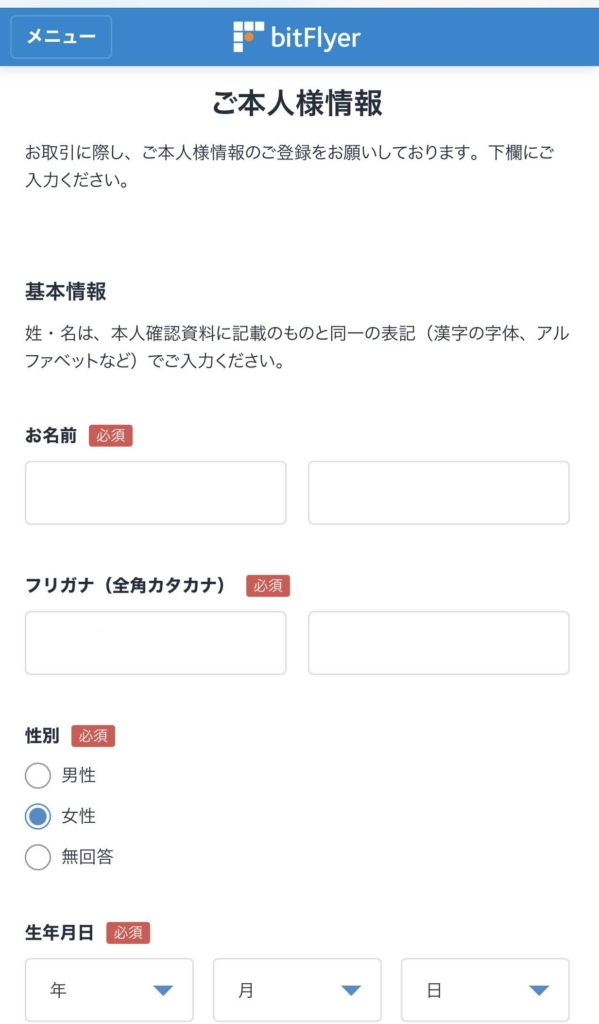
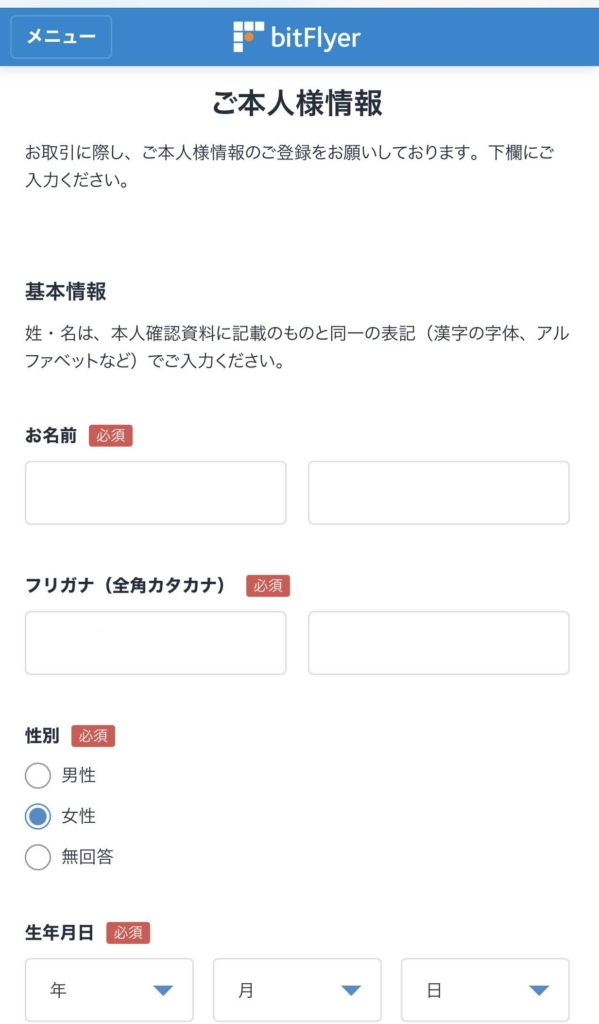
続けて取引目的等の確認も済ませましょう。
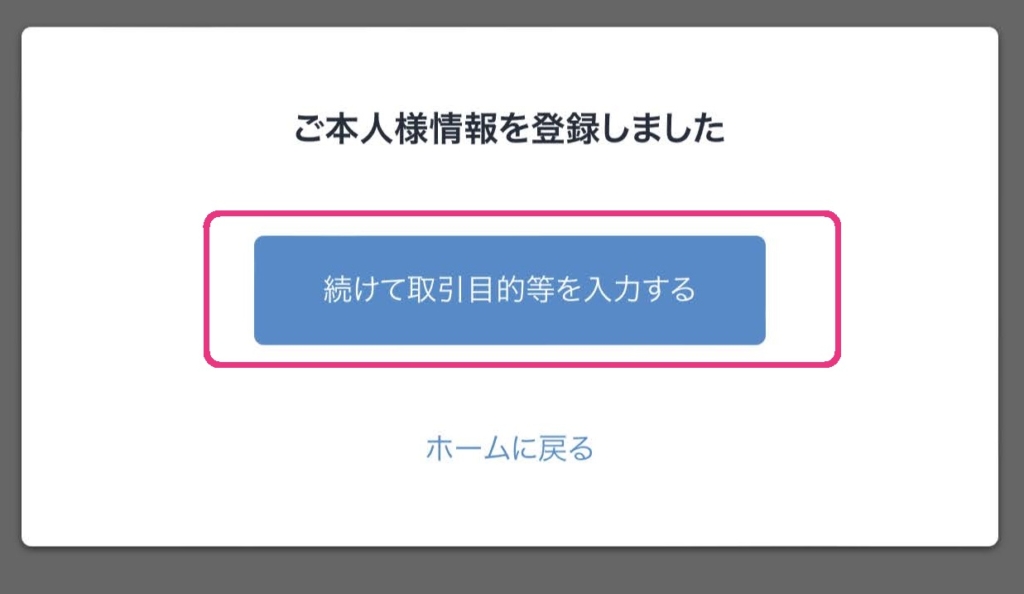
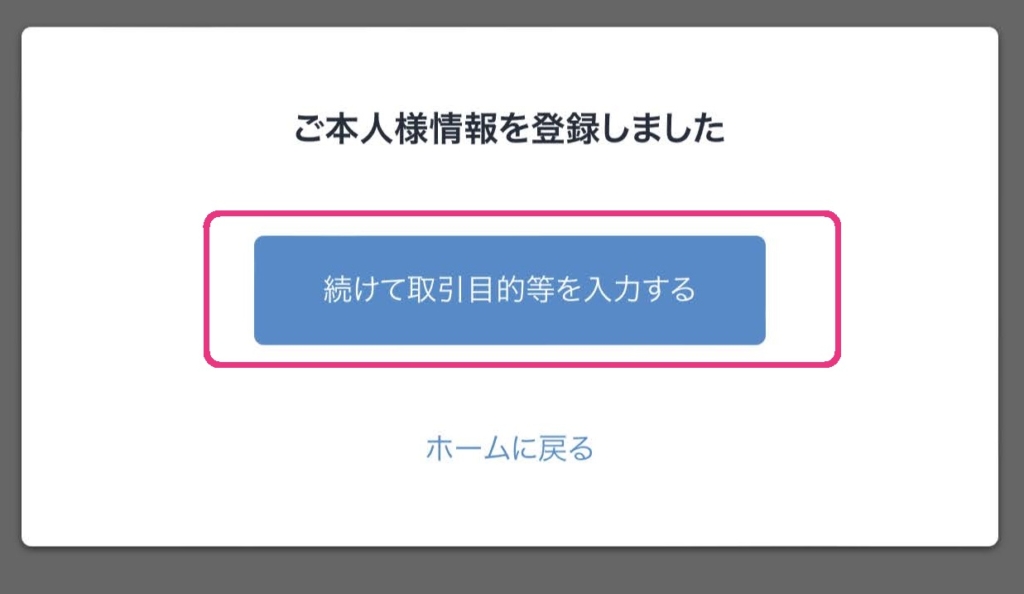
ステップ④本人確認資料の提出
本人確認資料の提出をします。
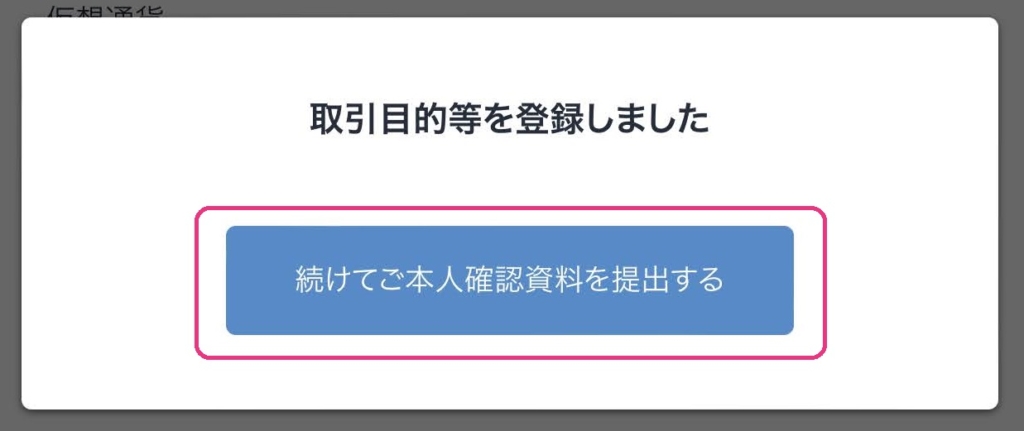
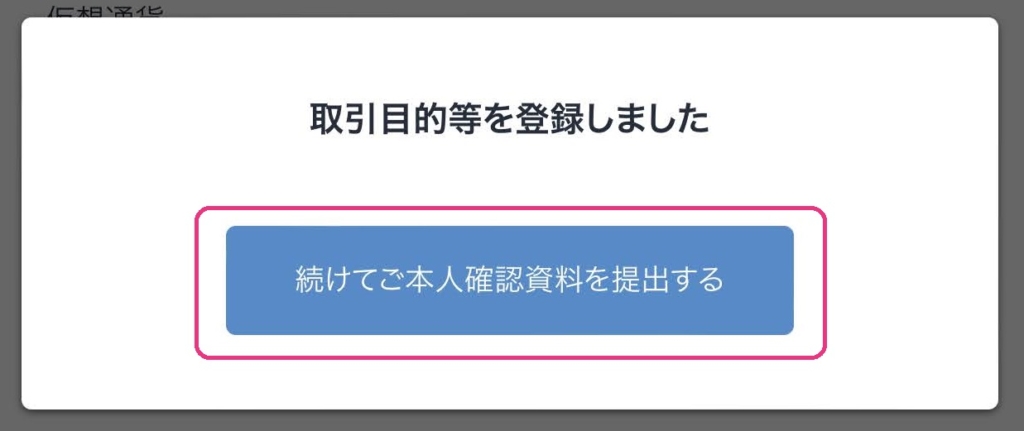
おすすめの「クイック本人確認」を選びましょう。
スマホでカンタンにできますよ◎
登録可能な本人確認書類
・運転免許証
・マイナンバーカード
・在留カード
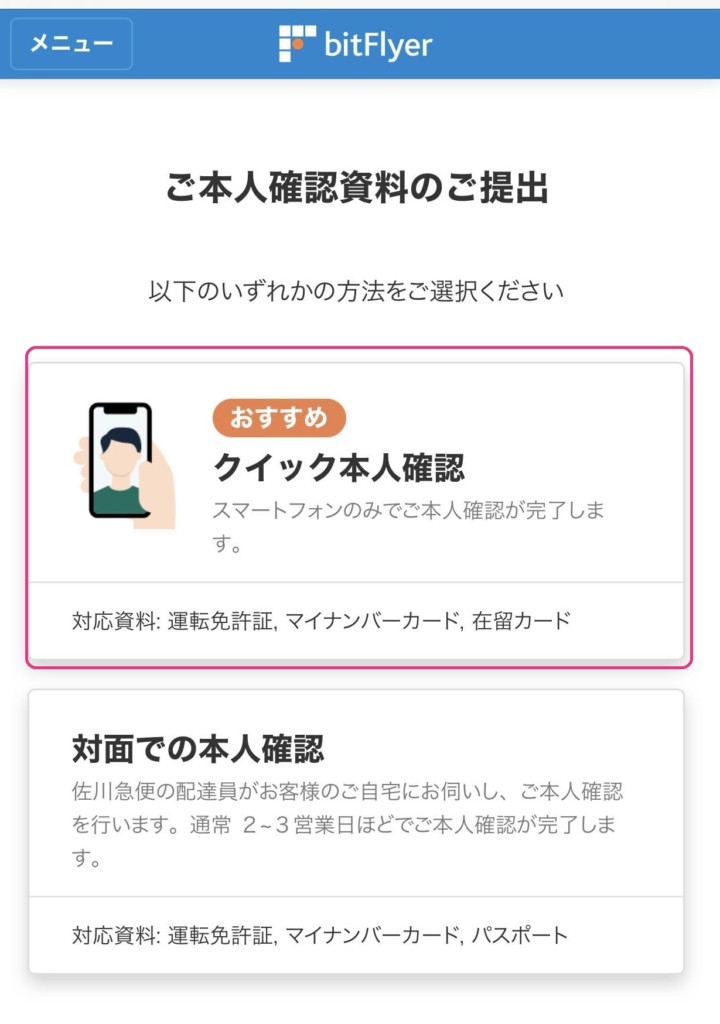
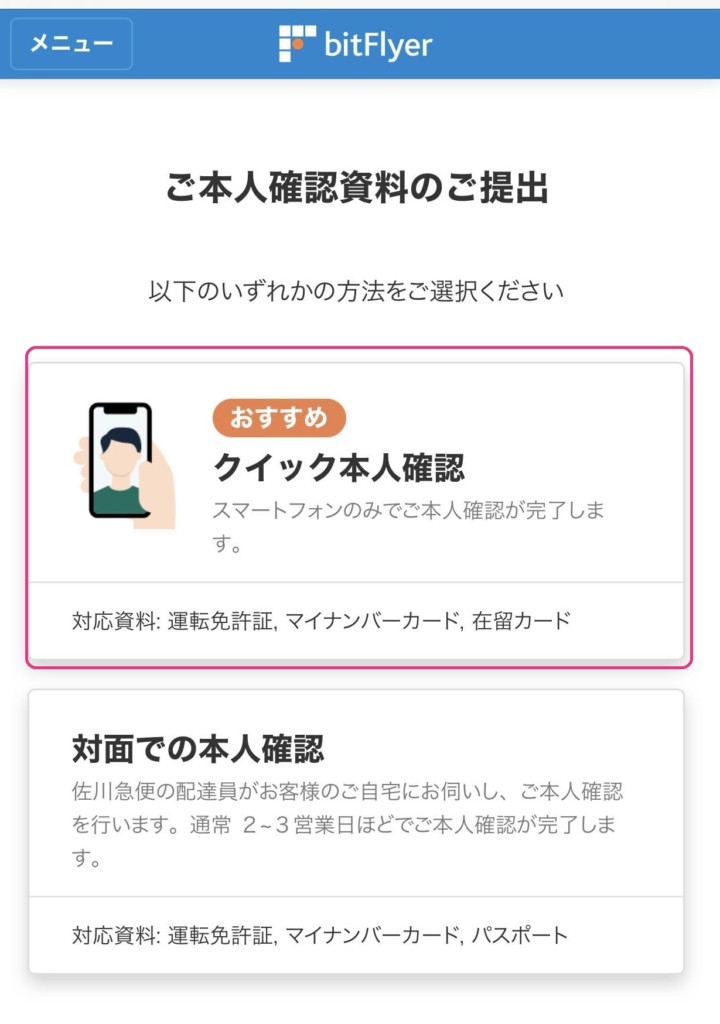
提出する書類を選び、注意事項の確認にチェック(✓)を入れる。
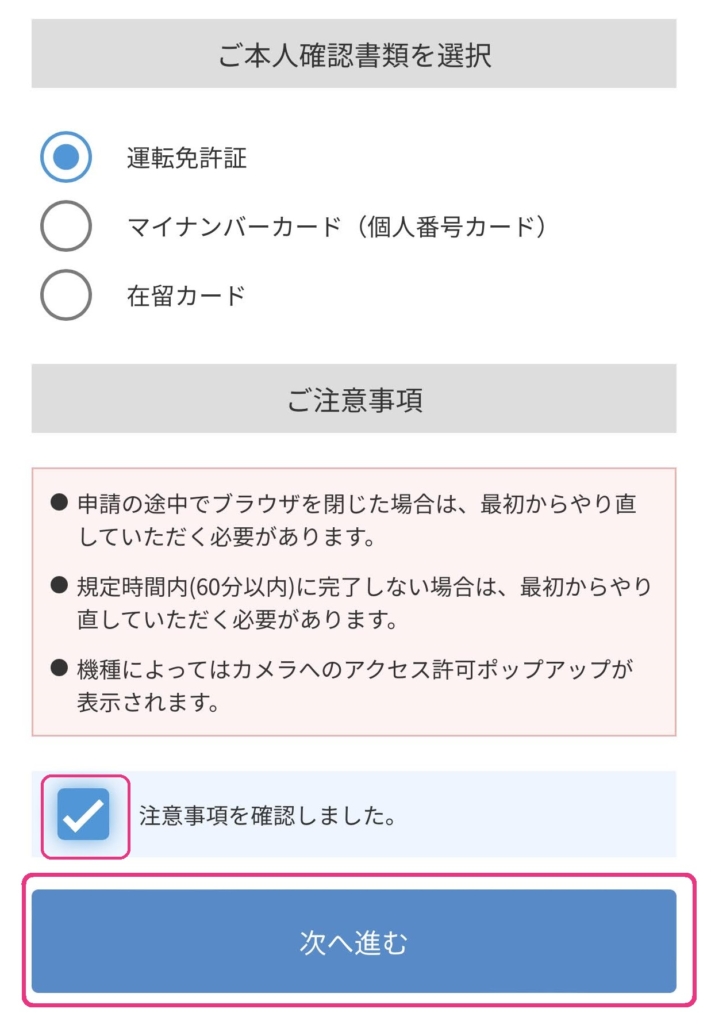
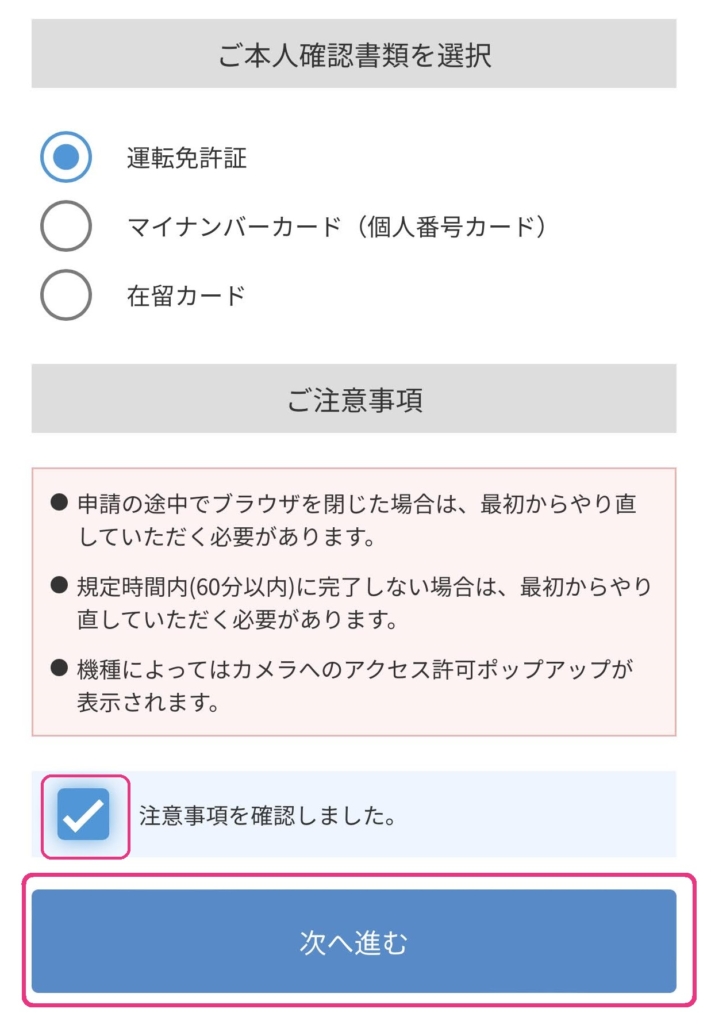
画面の案内にしたがって、本人確認書類と顔の写真/動画を撮影します。
夜お風呂後にすっぴんメガネでやりましたが無事認証されましたよ。


わたしのときは、本人確認はわずか5分ほどで完了メールが届きました!
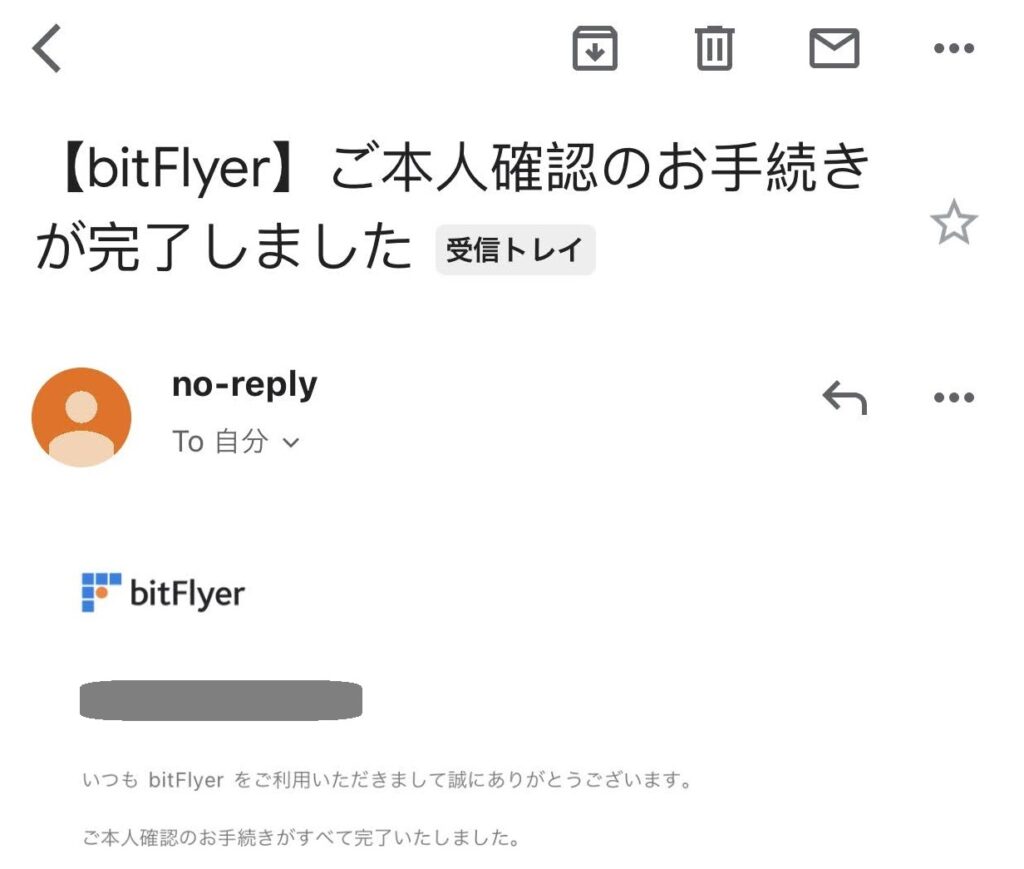
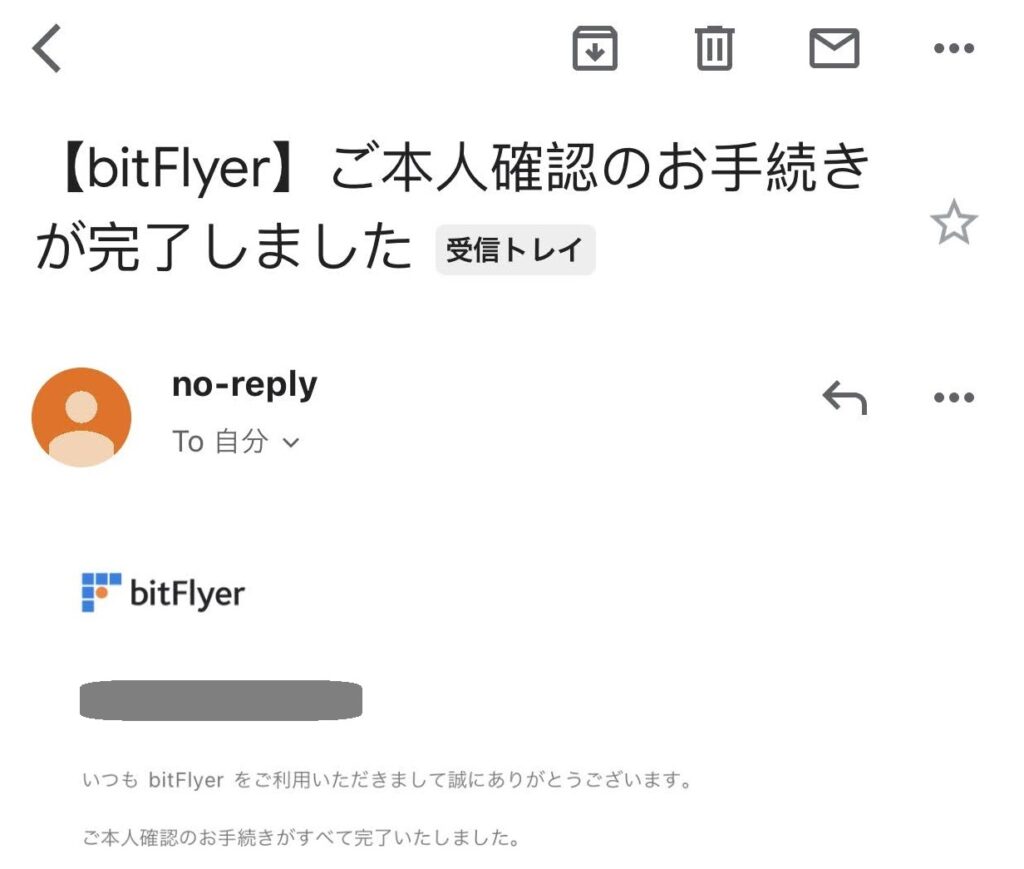
本人確認が完了メールが来てから、次のステップに進んでくださいね。
ステップ⑤銀行口座の登録
こちらが最後のステップ、銀行口座の登録です。
まず、ビットフライヤーのアプリをダウンロードしましょう。
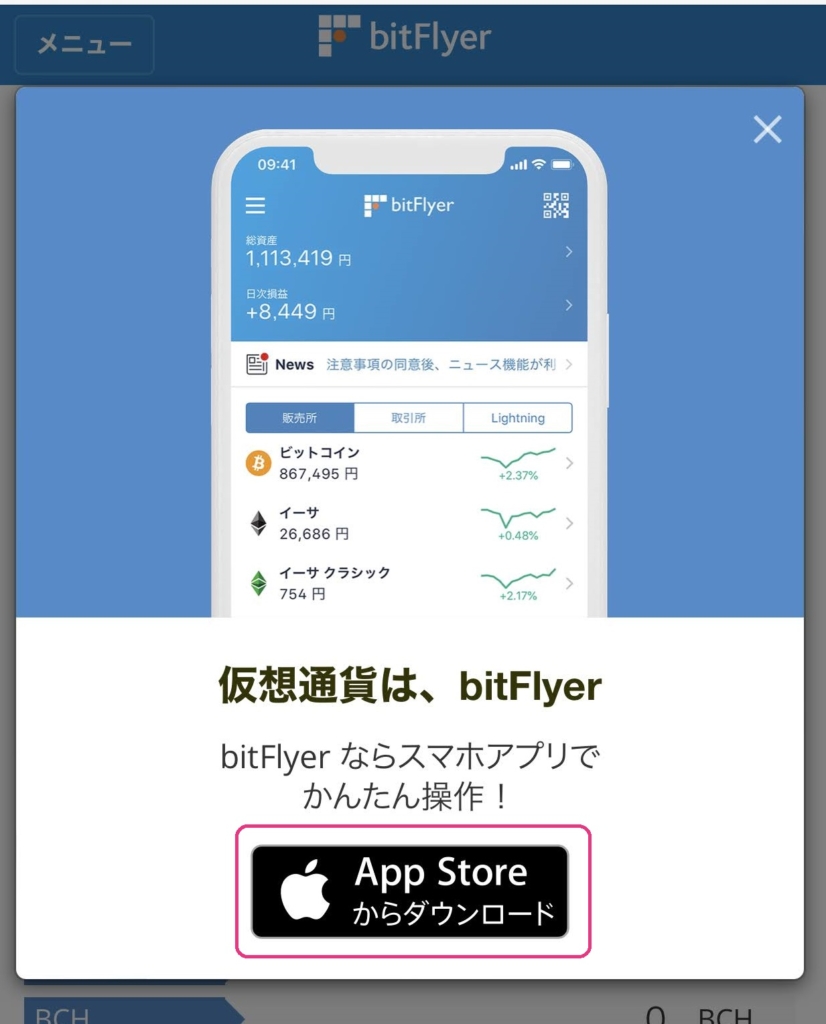
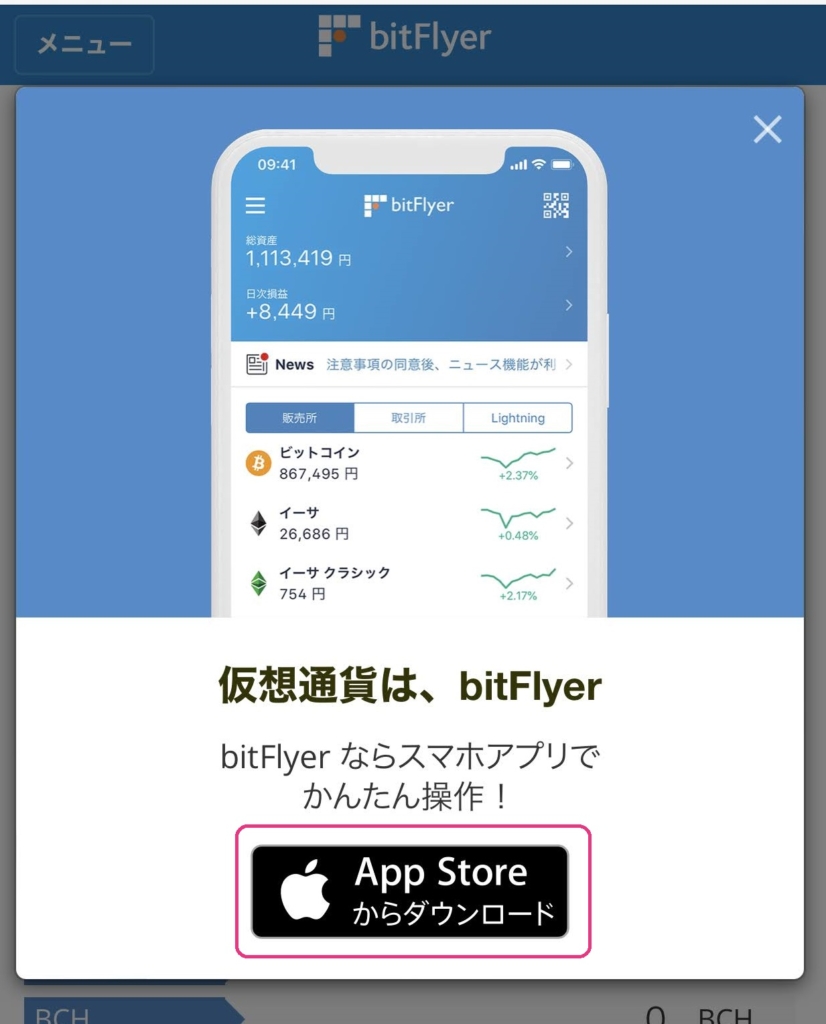
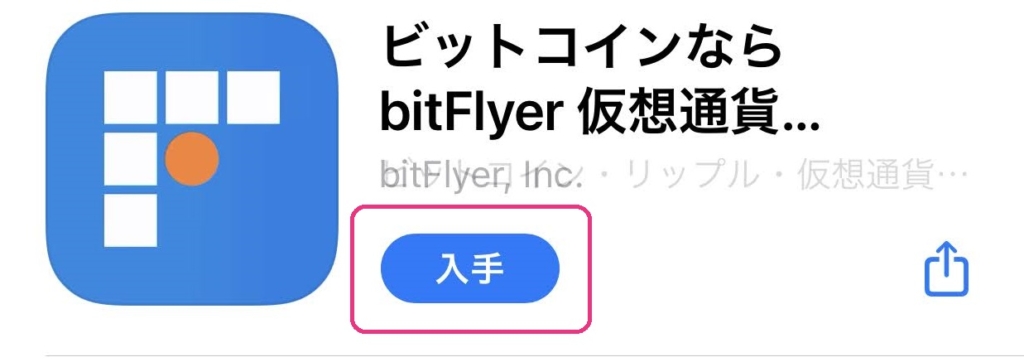
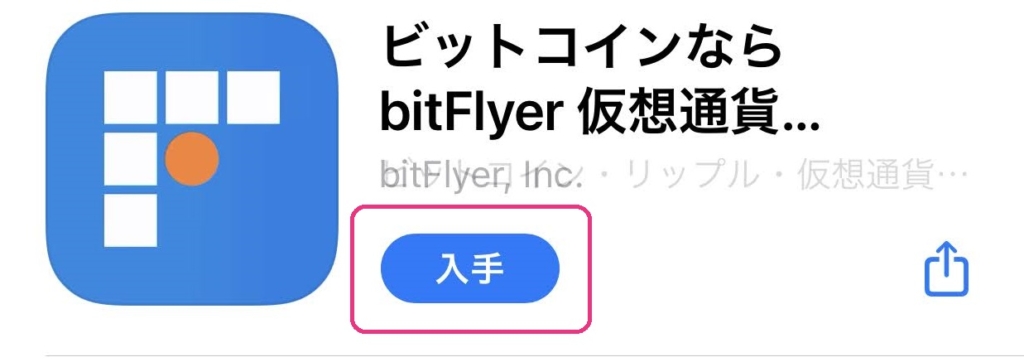
画面下「ログイン」から、先ほどの登録内容を入力してログイン。
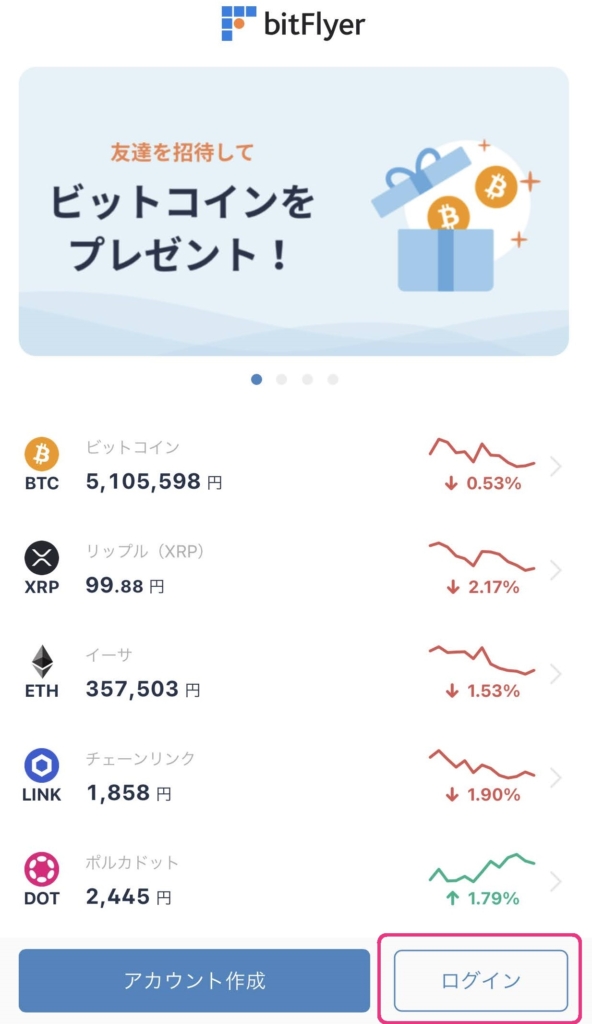
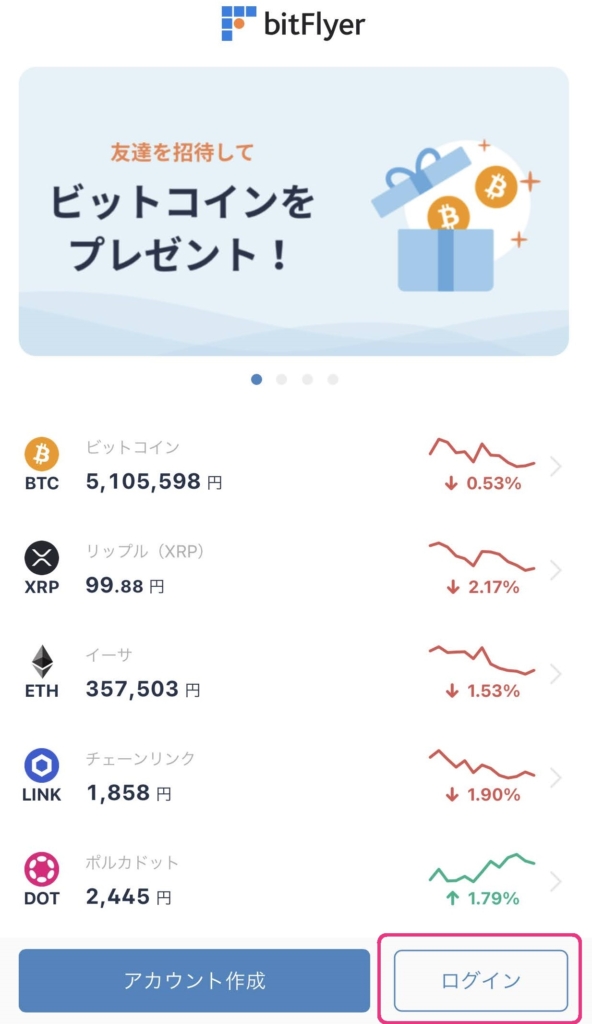
画面下「入出金」をタップ。
「銀行口座を登録する」をタップ。
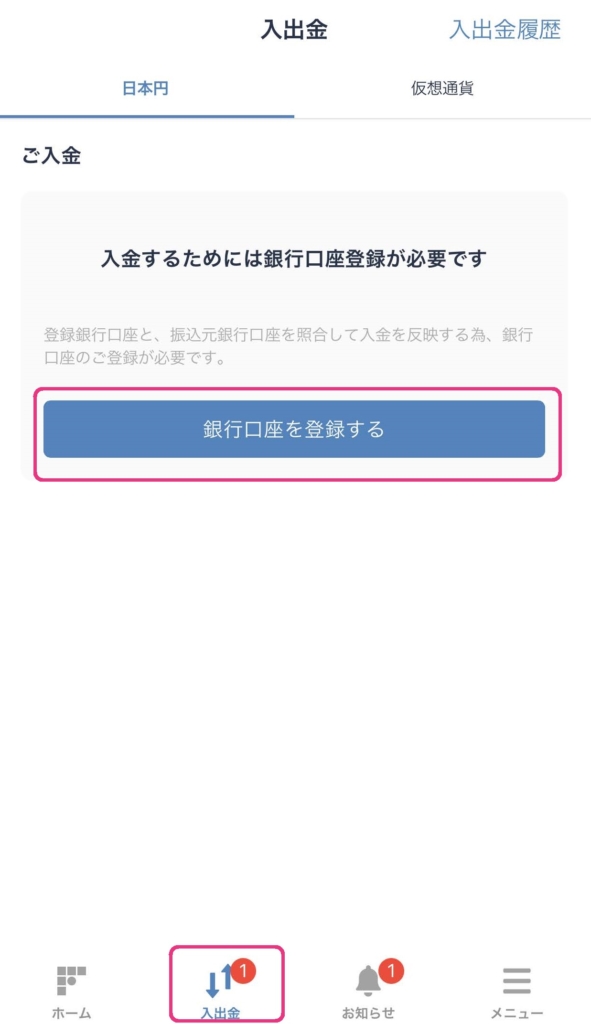
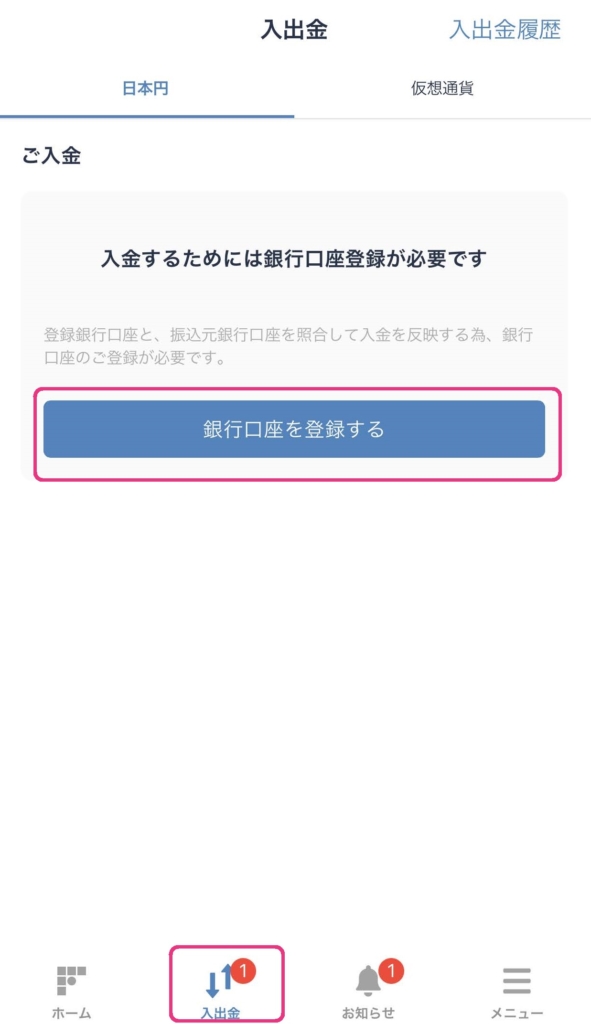
銀行口座情報を登録。
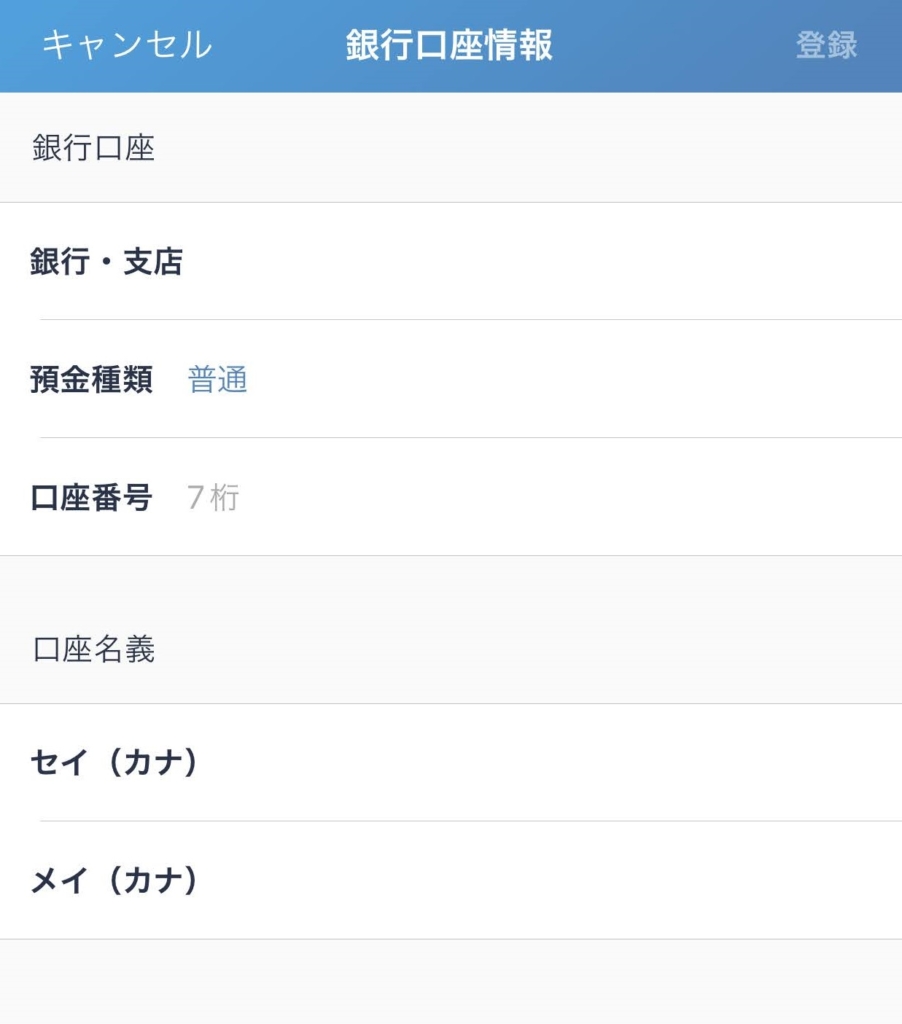
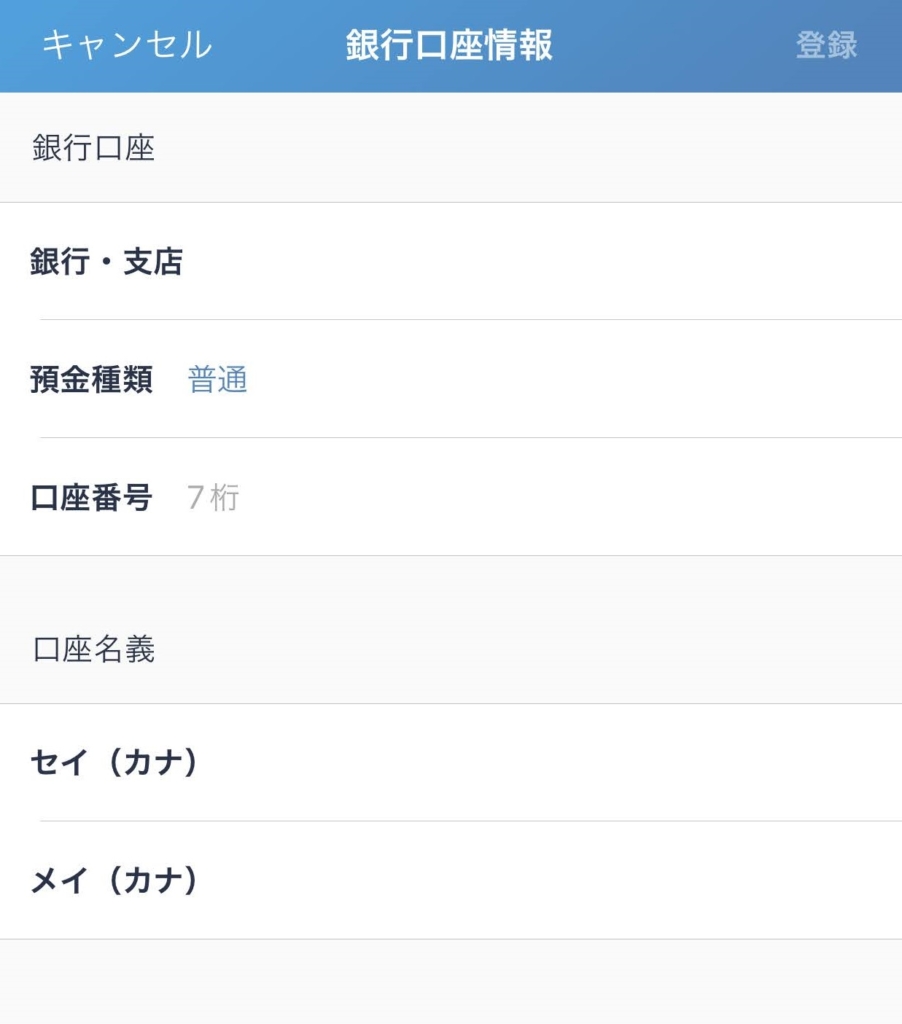
「登録しました」の表示が出れば、登録完了です。
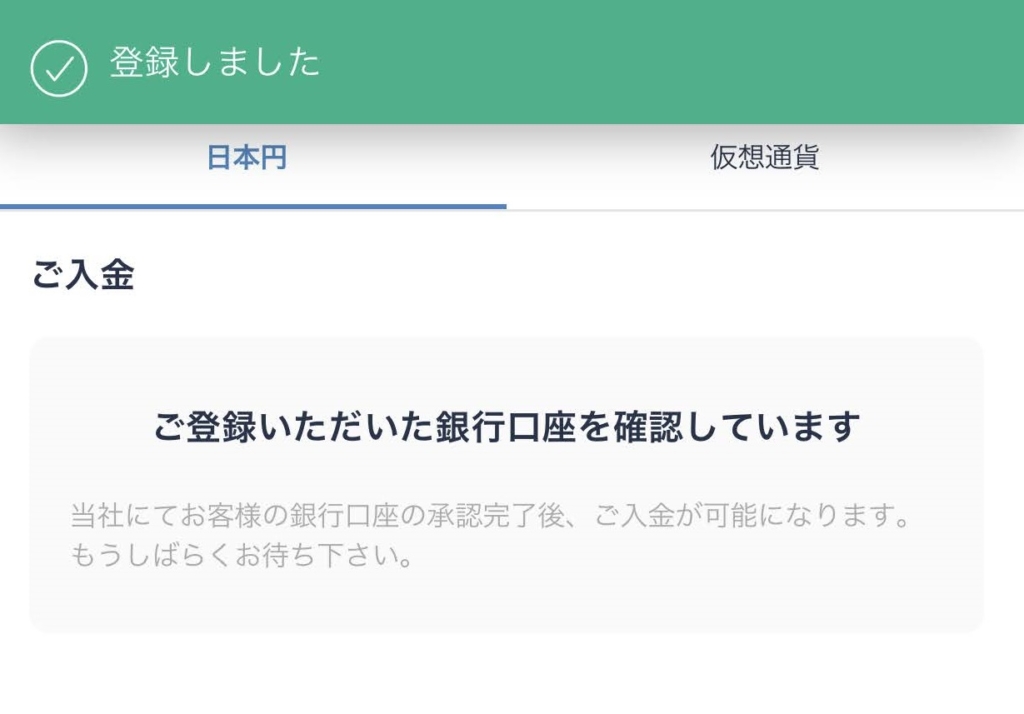
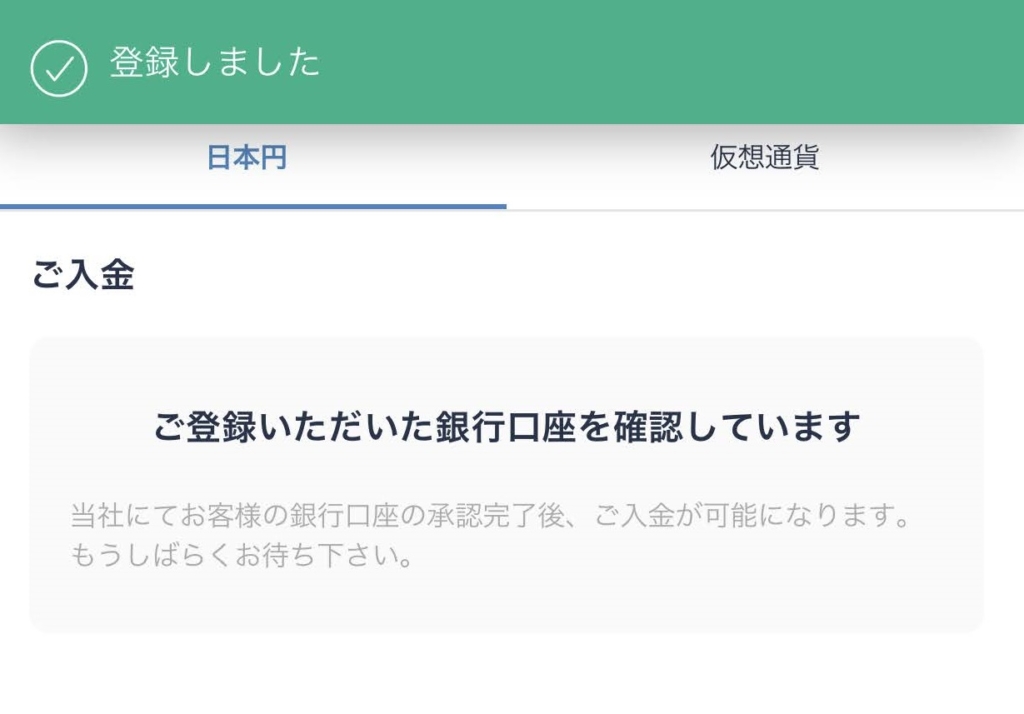
おつかれさまでした!
本人確認の審査を待つのみです。
審査が終わると、登録のメールアドレスに「銀行口座が承認されました」という
メールが届きます。
これでいよいよビットフライヤーで仮想通貨取引ができるようになりますよ。
本人確認の審査時間はタイミングによって異なります。
わたしのときは、登録完了してから約6時間でしたよ。
仮想通貨の値段はとっても流動的。
今ほしい!というタイミングで買えるように
前もって口座開設だけでも済ませておくのがいいですね!
買い時を逃さずかしこくやっていきましょ♪
ビットフライヤーでイーサリアムを買ってみよう
さて、ビットフライヤーで口座開設も完了し、いよいよイーサリアムを買ってみましょう!
わくわくしますね。
ビットフライヤーでのイーサリアム購入方法は、こちらの記事にくわしくまとめました。


口座完了メールが届いたら、こちらの記事を参考にしてみてくださいね。